Linda Crampton przez wiele lat uczyła uczniów szkół średnich przedmiotów ścisłych i informatycznych. Lubi poznawać nowe technologie.
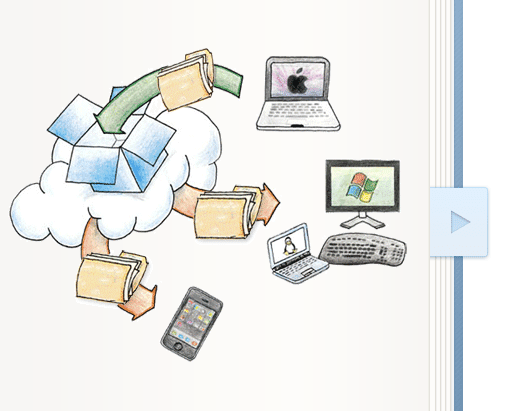
Zrzut ekranu z wycieczki online po Dropbox
Linda Crampton
Czym jest Dropbox?
Dropbox to świetny program do tworzenia kopii zapasowych plików i synchronizowania ich między różnymi urządzeniami elektronicznymi. Program wymaga połączenia z Internetem, aby mógł wykonywać swoją pracę. Zapisanie pliku w folderze Dropbox na danym urządzeniu jest szybkie i łatwe. Plik ten jest następnie dostępny na wszystkich innych urządzeniach danej osoby, w tym na urządzeniach mobilnych.
Proces ten działa również w przeciwnym kierunku. Pliki można tworzyć na urządzeniu mobilnym, tworzyć kopie zapasowe na serwerze online, a następnie synchronizować je z komputerem danej osoby. Przekonałem się, że proces ten na ogół działa bezproblemowo w obu kierunkach i jest bardzo przydatny.
Firma Dropbox oferuje zarówno plany bezpłatne, jak i płatne. Ogólnie rzecz biorąc, w miarę oferowania większej przestrzeni dyskowej koszt planu wzrasta. Istnieją jednak sposoby, aby znacznie zwiększyć przestrzeń w planie darmowym bez wydawania pieniędzy. W tym artykule opisuję cechy usługi Dropbox i sposoby na zdobycie dodatkowego miejsca.
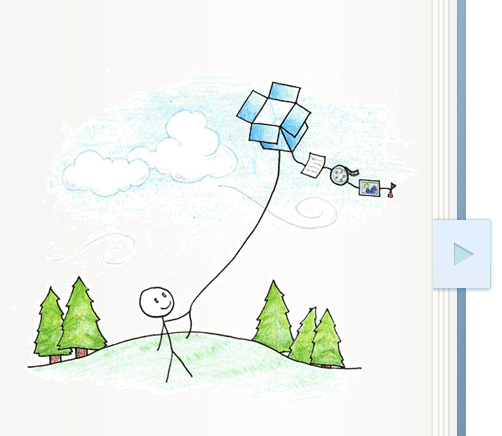
To jest kolejny zrzut ekranu z wycieczki online. Czasami mówi się, że przesłane pliki są przechowywane „w chmurze”, ponieważ są one zapisywane na komputerze głównym podłączonym do Internetu.
Aplikacja Dropbox jest dostępna dla systemów operacyjnych Macintosh, iOS, Windows, Android i Linux. Z czasem Dropbox dodaje i usuwa funkcje ze swojej usługi, ale podstawowa idea tworzenia kopii zapasowych plików pozostaje zachowana.
Jak działa Dropbox
Dropbox zapewnia wiele sposobów zapisywania plików podczas korzystania z usługi. Użytkownik może wybrać metodę, która jest dla niego najwygodniejsza. Na przykład plik można zapisać w Dropbox za pomocą menu „Zapisz jako” w programie Microsoft Word. Ponadto Dropbox ma aplikację desktopową, którą mam na swoim laptopie z systemem Windows. „Przeciągnij i upuść” działa dobrze przy zapisywaniu pliku w aplikacji.
Gdy ktoś umieszcza plik w folderze Dropbox na swoim komputerze, na folderze pojawia się niebieska ikona wskazująca, że plik jest przesyłany na serwer online. Ikona staje się zielona po zakończeniu przesyłania pliku. Serwer następnie dostarcza pliki do innych urządzeń danej osoby, jeśli są one podłączone do Internetu.
Na komputerze Macintosh mogę wybrać zapisywanie plików w folderze Dropbox z menu Plik lub menu Eksport w aplikacjach. Szybkość synchronizacji zależy od szybkości mojego połączenia internetowego i rozmiaru pliku. Wiele plików synchronizuje się niemal natychmiast. Duże pliki, takie jak zdjęcia i wideo w wysokiej rozdzielczości, czasami synchronizują się dłużej, ale i tak przesyłane są szybko.
Na iPadzie tworzę dokumenty, które chcę zsynchronizować z Dropbox, w jednej z aplikacji Microsoft Office. Działa to dobrze, gdy aplikacja Office zostanie połączona z Dropbox. Proces łączenia trzeba wykonać tylko raz. Po wykonaniu tego prostego zadania przesyłanie na serwer odbywa się automatycznie.
Foldery współdzielone
Kolejną przydatną funkcją Dropbox jest fakt, że umożliwia on ludziom współpracę nad dokumentami. Foldery utworzone przez użytkownika można udostępniać, umożliwiając różnym osobom dostęp do plików w folderach i ich zmianę. Udostępnione foldery pojawiają się na urządzeniach poszczególnych osób w ich folderach Dropbox.
Jeśli dana osoba chce udostępnić folder innym osobom, wysyła do nich zaproszenie e-mail. Muszą one zaakceptować zaproszenie, aby folder udostępniony pojawił się w ich folderach Dropbox.
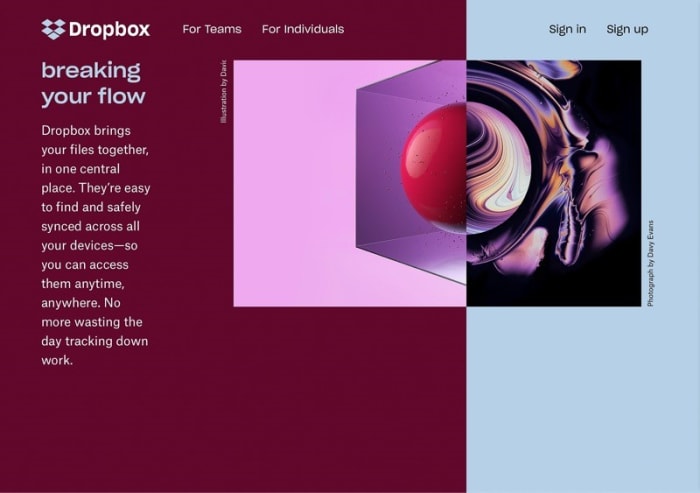
Część strony głównej Dropbox
W odniesieniu do pamięci dyskowej, 1000 megabajtów (MB) równa się jednemu gigabajtowi (GB). 1000 gigabajtów równa się jednemu terabajtowi (TB).
Kilka sposobów na zwiększenie przestrzeni dyskowej
Początkowa przestrzeń dyskowa w podstawowej (bezpłatnej) wersji Dropbox wynosi 2 GB. Firma ze zrozumiałych względów chętnie promuje swoje płatne plany, ale mogą one nie być konieczne dla każdego. Po utworzeniu podstawowego konta za pośrednictwem witryny internetowej firmy i zalogowaniu się możesz wykonywać dodatkowe zadania, aby uzyskać więcej miejsca. Niektóre z tych zadań zmieniły się w czasie i mogą się zmienić w przyszłości.
Zadania, które były dostępne dla mnie (i mogą być dla Ciebie)
- Przejedź się po serwisie online. Oprócz odbycia wycieczki musiałem wykonać cztery z wymienionych poniżej zadań, aby uzyskać 250 MB dodatkowej pamięci masowej.
- Zainstaluj Dropbox na swoim komputerze.
- Zapisuj pliki w folderze Dropbox.
- Zainstaluj program na innych komputerach, które posiadasz.
- Udostępniaj folder innym osobom.
- Zaproś znajomych do dołączenia do Dropbox.
- Zainstaluj Dropbox na urządzeniu mobilnym.
Oferowano mi również kilka prac związanych z mediami społecznościowymi, które zostały wyeliminowane.
Obecne prace
- Ukończ „Podręcznik rozpoczęcia pracy”. Może to obejmować zestaw zadań opisanych na powyższej liście, ale nie mogę być pewien. Odpowiednie łącze na stronie Dropbox wymaga obecnie zalogowania się w celu przeczytania informacji. Gdy już to zrobię, wyświetlają mi się prace, które wykonałem lub mogłem wykonać podczas ukończenia procesu, a także zarobione przeze mnie miejsce. Nie wiem, czy zadania i potencjalne miejsce do przechowywania są takie same dla nowych użytkowników.
- Poleć rodzinie, przyjaciołom i współpracownikom usługę. Podstawowe konto zapewnia obecnie 500 MB na osobę polecającą i pozwala użytkownikowi zarobić do 16 GB miejsca poprzez polecanie.
- Przypisywanie się do forum społeczności dla 1 GB dodanego miejsca. Ta nagroda nie wydaje się łatwa do otrzymania, ponieważ zależy od czyjejś decyzji. Samo zamieszczenie komentarza na forum nie wystarczy. Jeśli pomożesz komuś innemu, podając świetne rozwiązanie jego problemu, członek personelu Dropbox może przyznać Ci odznakę „Potężna odpowiedź”, która da Ci dodatkowe miejsce. Odznaka jest przyznawana według uznania członka personelu.
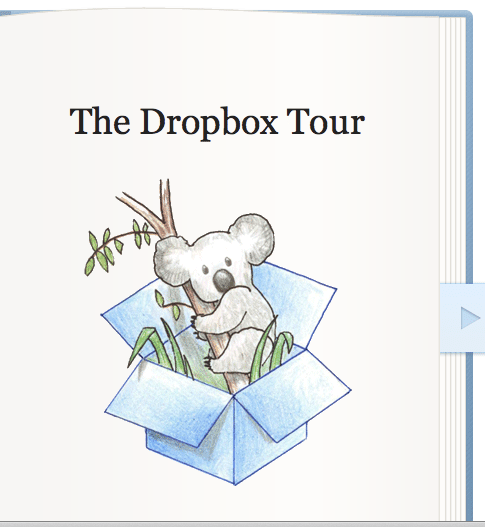
Zrzut ekranu pierwszej strony w wycieczce online
Refer People to Dropbox for More Storage Space
Zbieranie poleconych może być sposobem na zdobycie największej ilości dodatkowej przestrzeni dyskowej. Osoba polecona to ktoś, kogo przyciągniesz do usługi Dropbox i kto powoła się na Twoje nazwisko, gdy pobierze oprogramowanie. Każdy polecony da Ci dodatkowe 500 MB miejsca w pamięci masowej.
Dodatkowe 16 GB miejsca można uzyskać dzięki poleceniom, jeśli masz konto podstawowe. Jeśli posiadasz konto plus lub profesjonalne (które są płatne), możesz uzyskać 32 GB dodatkowej przestrzeni dyskowej przez osoby polecone.
Ponieważ gigabajt zawiera 1000 megabajtów, 32 osoby polecone są potrzebne, aby uzyskać 16 GB przestrzeni dyskowej. Miłym akcentem jest to, że podczas gdy Ty dostajesz 500 MB dodatkowej pamięci masowej za polecenie, osoba, którą polecasz, również dostaje trochę dodatkowej przestrzeni. W pewnym momencie, to miejsce było 500 MB. Nie wiem, co to jest teraz.
Sekcja online Twojego konta umożliwia wysyłanie wiadomości e-mail z zaproszeniem dla znajomych do zarejestrowania się w Dropbox. Znajomi muszą kliknąć łącze polecające w wiadomości e-mail, którą otrzymają, aby przekazać dodatkowe miejsce do przechowywania danych osobie zapraszającej i zyskać dodatkowe miejsce dla siebie.

Współpraca z przyjacielem pozwala zarobić dodatkowe miejsce do przechowywania dla każdej osoby.
octaviolopez, via morguefile.com, morgueFile free images
Dropbox dawał kiedyś ludziom dodatkowe miejsce za pobranie dwóch aplikacji należących do firmy. Pierwsza z nich (Mailbox) była przydatnym programem, który był popularny w momencie zakupu przez firmę. Mam nadzieję, że niektóre z funkcji aplikacji ponownie pojawią się w innym programie. Wiele z funkcji drugiej aplikacji (Carousel) zostało włączonych do Dropbox.
Aplikacja Mailbox: Sadly Missed
Osoby mogły kiedyś zyskać 1 GB dodatkowego miejsca na Dropbox, pobierając program pocztowy o nazwie Mailbox. Pobrałem ten program, aby zyskać dodatkowe miejsce, i odkryłem, że podoba mi się ta aplikacja. Mailbox został stworzony przez firmę o nazwie Orchestra i był już popularną aplikacją na system iOS, gdy został przejęty przez firmę Dropbox. Niestety, firma zamknęła aplikację i nie jest już dostępna do pobrania.
Myślałem, że Mailbox to fajny program. Pobierał on pocztę z serwera pocztowego i umożliwiał łatwe zarządzanie nią. Aplikacja miała na celu umożliwienie użytkownikom uproszczenia ich poczty poprzez szybkie przeciągnięcia palcem po ekranie. Machnięcia przenosiły wiadomość e-mail do określonego folderu. Chodziło o to, aby w skrzynce odbiorczej znajdowała się tylko ta poczta, którą należy się zająć w chwili obecnej lub w bardzo bliskiej przyszłości. Każda inna poczta była szybko „drzemana” do wybranego czasu, dodawana do listy, archiwizowana lub umieszczana w koszu.
Gdy tworzona była nowa wiadomość e-mail, do wiadomości mogły być dodawane zdjęcia z biblioteki fotograficznej urządzenia oraz dokumenty przechowywane na serwerze Dropbox.
Niżej zamieszczony film pokazuje, jak działał program. Na podstawie recenzji, które przeczytałem, funkcje aplikacji wydawały się być popularne. Mam nadzieję, że inna firma włączy niektóre z tych funkcji do swojego własnego programu pocztowego.
The Carousel App: Absorbed Into Dropbox
W pewnym momencie ludzie mogli zyskać 3 GB dodatkowego miejsca, pobierając i używając aplikacji o nazwie Carousel. Skorzystałem z tej oferty. Carousel to program do przeglądania zdjęć i filmów, udostępniania ich i tworzenia kopii zapasowych, stworzony przez Dropbox. Podobnie jak Mailbox, Carousel został zamknięty i nie można go już pobrać w zamian za dodatkową przestrzeń dyskową. Nie jest to jednak wielka strata, jeśli chodzi o funkcje. Firma włączyła większość możliwości Carousel do Dropbox. Obecna funkcja przesyłania w usłudze tworzy kopie zapasowe zdjęć z komputera lub urządzenia przenośnego. Przesłane zdjęcia można udostępniać innym osobom.

Dropbox kopiuje zdjęcia i inne dane, przechowuje kopie w chmurze, a następnie dostarcza nowe kopie na inne urządzenia użytkownika.
Photo by Jamie Street on Unsplash
Delete Files or Leave a Shared Folder to Save Space
Mimo że dodatkowego miejsca nie można już uzyskać, pobierając Mailbox i Carousel, istnieją inne sposoby na zdobycie przestrzeni dyskowej w Dropbox. Poprzednie wersje plików i usunięte pliki nie wliczają się do limitu pamięci masowej, ale foldery udostępnione już tak. Niepotrzebne pliki można usunąć, a foldery udostępnione można opuścić, jeśli nie są już potrzebne, aby zyskać miejsce.
Folder udostępniony może być bardzo przydatny, jeśli pracujesz nad projektem z kimś innym, ale zajmuje miejsce w pamięci masowej. Jeśli plik w folderze nie jest Ci potrzebny, usuń go lub poproś osobę, która go utworzyła, o jego usunięcie. Opuść udostępniony folder, jeśli nie potrzebujesz już do niego dostępu. Aby opuścić folder, kliknij w zakładkę „Udostępnianie” po lewej stronie interfejsu internetowego na swoim koncie. Następnie kliknij w „Opcje” po prawej stronie wybranego folderu. Pole, które pojawi się na ekranie pozwoli Ci opuścić folder. Po opuszczeniu folderu udostępnionego zniknie on z Twojego folderu Dropbox.
Dropbox Paper
Podczas gdy Mailbox i Carousel zniknęły, dodano Dropbox Paper. Ten darmowy produkt to usługa tworzenia i edycji dokumentów w trybie indywidualnym lub zespołowym, która umożliwia członkom zespołu wspólną pracę. W tej chwili miejsce do przechowywania dokumentów nie pochodzi z przydzielonego miejsca w Dropbox, choć firma twierdzi, że zastrzega sobie prawo do zmiany tego stanu rzeczy.
Dropbox Paper ma narzędzia do formatowania tekstu, jak można się było spodziewać, a także możliwość importowania obrazów, filmów i plików Dropbox. Ma również możliwość tworzenia:
- kodu (z automatycznym wykrywaniem języka i kolorowaniem składni)
- tabeli
- zadań to-do (które można przypisać konkretnym członkom zespołu)
- wydarzeń kalendarza
- terminów
- zaproszeń z prośbą do ludzi o wniesienie wkładu do dokumentu, co może odbywać się w czasie rzeczywistym
Aplikacja jest dostępna dla osób posiadających wszystkie konta Dropbox, w tym podstawowe.

Pliki przechowywane na komputerach muszą być bezpieczne.
Linda Crampton
Bezpieczeństwo
Gdy jakakolwiek usługa przechowuje pliki lub informacje ludzi na ich komputerze (lub komputerach), bezpieczeństwo jest dużym problemem. Gdy plik znajduje się na komputerze tylko jednej osoby, osoba ta może podejmować decyzje o tym, jak najlepiej go zabezpieczyć. Gdy plik zostanie przesłany lub utworzony na komputerze innej osoby, musi ona zaufać innym ludziom, że będą chronić jej dane.
Firma Dropbox twierdzi, że stosuje silne środki bezpieczeństwa. Na swojej stronie internetowej informuje, że ma zespół zajmujący się utrzymaniem bezpieczeństwa, a login konta użytkownika „jest chroniony przez wiele warstw zabezpieczeń”. Pliki są archiwizowane, a także przechowywane w bezpieczny sposób. Firma twierdzi, że używa nowoczesnych metod szyfrowania do przechowywania i przesyłania danych. Ich oprogramowanie jest „stale udoskonalane w celu zwiększenia bezpieczeństwa i ochrony przed atakami.”
Członkowie personelu mają zakaz i technicznie nie mogą przeglądać plików użytkowników, z wyjątkiem kilku członków, którzy muszą mieć dostęp do plików w przypadku, gdy są o to proszeni przez organy prawne. Niemniej jednak żaden system przechowywania plików w chmurze nie jest doskonały, w tym Dropbox. Zdarzały się problemy.
Użytkownicy powinni bardzo uważnie zastanowić się przed wysłaniem prywatnych lub wrażliwych danych do chmury. Nawet osobiste zdjęcia mogą być nieodpowiednie do przechowywania w chmurze.

Obliczenia w chmurze są bardzo wygodne, ale zawsze trzeba brać pod uwagę bezpieczeństwo.
stokpic, via .com, licencja CC0 public domain
Typowe plany Dropbox
Lubię Dropbox i używam go do tworzenia kopii zapasowych. Używam go również zamiast nośników wymiennych i poczty elektronicznej, gdy przenoszę pliki. Nie używam go jednak do przechowywania ani przesyłania prywatnych danych. Obecnie wystarcza mi konto podstawowe plus dodatkowa przestrzeń, którą zyskałem.
Obecnie istnieją cztery płatne plany Dropbox: plus i profesjonalny dla użytkowników indywidualnych oraz standardowy i zaawansowany dla zespołów. Aktualne ceny i szczegóły dotyczące planów można znaleźć na stronie firmy. Plany różnią się kosztami, przestrzenią dyskową i innymi funkcjami.
Płatne plany zapewniają więcej miejsca do przechowywania plików niż plan podstawowy i mają kilka innych zalet, ale wiążą się też z miesięczną lub roczną opłatą. It’s a shame to pay a fee before you’ve tried to increase your free storage allotment. Może się okazać, że z bonusową pamięcią masową lub bez niej bezpłatna wersja Dropbox to wszystko, czego potrzebujesz.
Ten artykuł jest dokładny i prawdziwy zgodnie z najlepszą wiedzą autora. Treść jest przeznaczona wyłącznie do celów informacyjnych lub rozrywkowych i nie zastępuje osobistego doradztwa ani profesjonalnej porady w sprawach biznesowych, finansowych, prawnych lub technicznych.
© 2013 Linda Crampton
Linda Crampton (autorka) z Kolumbii Brytyjskiej, Kanada 18 lutego 2015:
Dzięki za wizytę i udostępnienie informacji, MJ Martin.
MJ Martin aka Ruby H Rose ze stanu Waszyngton 18 lutego 2015:
Biorę tak wiele zdjęć, że dropbox jest świetnym miejscem do przechowywania tych, których nie jestem gotowa usunąć.
Używam go do przechowywania wielu dokumentów, przez które muszę przebrnąć. Kiedy się zapełnia, usuwam rzeczy i dzielę się referencjami, aby stworzyć więcej miejsca. Ważne jest, aby mieć bezpieczeństwo, dzięki za wspomnienie, jak to działa.
Linda Crampton (autor) z Kolumbii Brytyjskiej, Kanada 12 maja 2013:
Dziękuję, Ingenira. Ja też uwielbiam Dropboxa!
Ingenira 12 maja 2013:
Dowiedziałam się dziś o tej funkcji w Samsungu galaxy note 2. Naprawdę fajne, łatwe i użyteczne narzędzie, i uwielbiam je.
I wielkie dzięki za wskazówki, jak zwiększyć rozmiar pamięci masowej. Very useful to know indeed !
Linda Crampton (autor) from British Columbia, Canada on April 26, 2013:
Dzięki za komentarz, Wnikliwy Tygrysie. Myślę, że przekonasz się, że Dropbox jest bardzo przydatny!
Wnikliwy Tygrys 26 kwietnia 2013 r.:
Niedawno odkryłem Dropbox! Dziękuję za poinformowanie mnie, jak mogę zwiększyć swoją przestrzeń! Jestem podekscytowany, że mogę to wypróbować. Dzięki za podzielenie się 🙂
Linda Crampton (autor) z Kolumbii Brytyjskiej, Kanada 21 lutego 2013:
Dziękuję, Eddy. I hope that you have a wonderful day too.
Eiddwen from Wales on February 21, 2013:
Bardzo interesująca Alicia i do zapisania na przyszłość. Enjoy your day.
Eddy.
Linda Crampton (autor) z Kolumbii Brytyjskiej, Kanada 13 lutego 2013:
Dzięki za wizytę, Kathi. Tak, Dropbox jest bardziej przydatny dla niektórych ludzi niż dla innych, ale dla tych, którzy go potrzebują, jest bardzo poręczny!
Kathi z Saugatuck Michigan 13 lutego 2013 r.:
Interesujące i dobrze wiedzieć, Alicjo. Nie mam potrzeby korzystania z dropboxa w tym momencie, ale dobrze być tego świadomym na przyszłość. Mam tylko jedno urządzenie, mój komputer i ma on dużo miejsca do przechowywania, ale pewnego dnia …
Linda Crampton (autor) z Kolumbii Brytyjskiej, Kanada 11 lutego 2013:
Cześć, Nell. Dzięki za wizytę. Dropbox jest pomocny dla wielu osób i nie jest trudny w użyciu. Z pewnością warto wypróbować to oprogramowanie!
Nell Rose z Anglii 11 lutego 2013 r.:
Brzmi fascynująco i jest naprawdę użyteczne, będę musiała przeczytać to jeszcze raz, zanim się za to zabiorę, mój mózg potrzebuje trochę czasu, aby to przetworzyć! Naprawdę świetne informacje, Nell
Linda Crampton (autor) z Kolumbii Brytyjskiej, Kanada 10 lutego 2013 r.:
Dzięki, Bill. Dropbox może być często bardzo przydatnym programem!
Bill Holland from Olympia, WA on February 10, 2013:
Dziękuję Alicjo! Słyszałem o dropboxie, ale nie miałem pojęcia co to jest.
Linda Crampton (autor) z Kolumbii Brytyjskiej, Kanada 10 lutego 2013:
Dziękuję bardzo, drbj! Jak zawsze doceniam Twój komentarz i głos.
drbj i sherry z południowej Florydy 10 lutego 2013 r.:
Dzięki, Alicjo, za wszystkie te ważne informacje o Dropbox. Wskazówki dotyczące uzyskania większej ilości wolnego miejsca do przechowywania danych są bezcenne. Głos w górę, naturalnie!
Linda Crampton (autorka) z Kolumbii Brytyjskiej w Kanadzie 10 lutego 2013 r.:
Dzięki za wizytę, mylindaelliot. Szkoda by było, gdyby ktoś płacił miesięczną opłatę, nie wiedząc, że może uzyskać więcej miejsca w bezpłatnej wersji Dropbox!
mylindaelliott z Luizjany 10 lutego 2013 r.:
Nie zdawałam sobie sprawy, że mogę uzyskać więcej miejsca. Dzięki za wskazówki.